Maison >Tutoriel logiciel >Logiciel de bureau >Conseils Excel : protéger les classeurs
Conseils Excel : protéger les classeurs
- PHPzavant
- 2024-04-26 18:31:18814parcourir
Classeur Excel : analyse approfondie Vous voulez savoir ce qu'est un classeur Excel ? L'éditeur PHP Yuzai vous aidera à comprendre le concept, la structure et le but des classeurs. Plongez dans les composants d'un classeur, notamment les feuilles de calcul, les graphiques et les formules, et découvrez comment ils fonctionnent ensemble pour gérer et analyser efficacement les données. Ce guide complet vous guidera à travers tous les aspects des classeurs Excel, faisant de vous un expert en gestion de données.
Un classeur fait référence à un document Excel, qui peut contenir une ou plusieurs feuilles de calcul. Par exemple, dans l'image ci-dessous, la feuille Excel entière est un classeur, c'est-à-dire que la feuille 1, la feuille 2 et la feuille 3 sont collectivement un classeur et que chaque page individuelle est une feuille de calcul.
Nous savons que définir une protection sur une feuille de calcul Excel peut restreindre l'édition et la modification du contenu du tableau. Si vous définissez une protection sur un classeur, vous pouvez verrouiller la structure du classeur et ne pouvez pas la modifier à volonté, c'est-à-dire que vous ne pouvez pas déplacer le classeur. position de chaque feuille de calcul, vous ne pouvez pas non plus ajouter de nouveaux fichiers, supprimer, copier, masquer la feuille de calcul, modifier le nom de la feuille de calcul, définir la couleur de l'étiquette de la feuille de calcul et d'autres opérations.
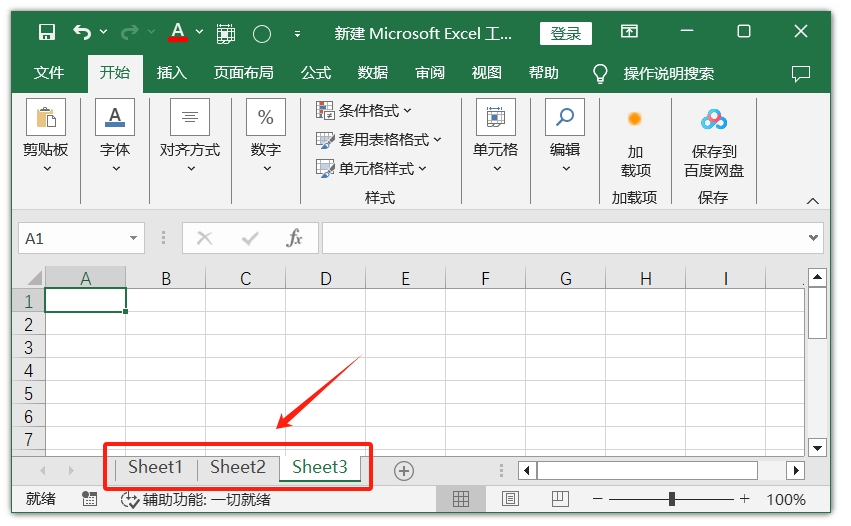
Comment le configurer spécifiquement ? Il vous suffit d'ouvrir le tableau Excel, de cliquer sur [Protéger le classeur] dans l'interface [Révision] de l'onglet de menu, et une fois la boîte de dialogue apparue, entrez le mot de passe que vous souhaitez définir dans le champ du mot de passe, puis cliquez sur [OK] , et saisissez à nouveau le mot de passe. Il est défini.
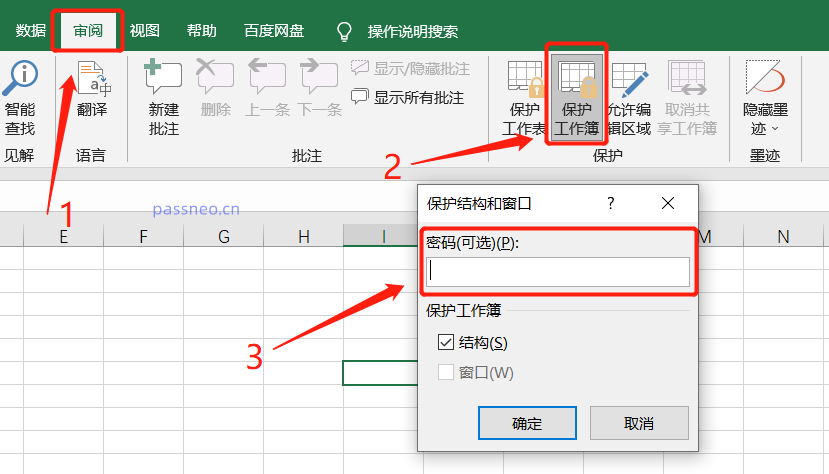
Une fois les paramètres terminés, vous pouvez voir que les options de chaque feuille de calcul sont grisées et ne peuvent pas être cliquées, ce qui signifie que le classeur Excel est restreint et ne peut pas être modifié.
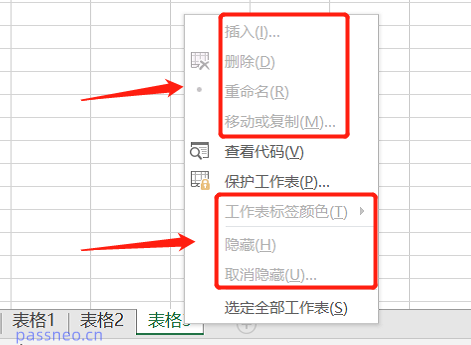
Si vous souhaitez modifier le classeur, une boîte de dialogue apparaîtra indiquant que la modification ne peut pas être effectuée.
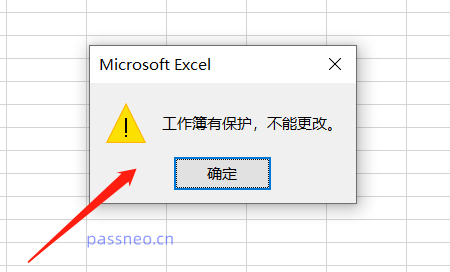
Si vous n'avez plus besoin de verrouiller le classeur Excel, vous pouvez annuler la « restriction ».
Cliquez de la même manière sur [Protéger le classeur] dans l'interface [Révision] de l'onglet de menu. Une fois la boîte de dialogue affichée, entrez le mot de passe initialement défini dans le champ du mot de passe. Après avoir cliqué sur [OK], les « restrictions » sur le classeur Excel s'afficheront. être annulé.
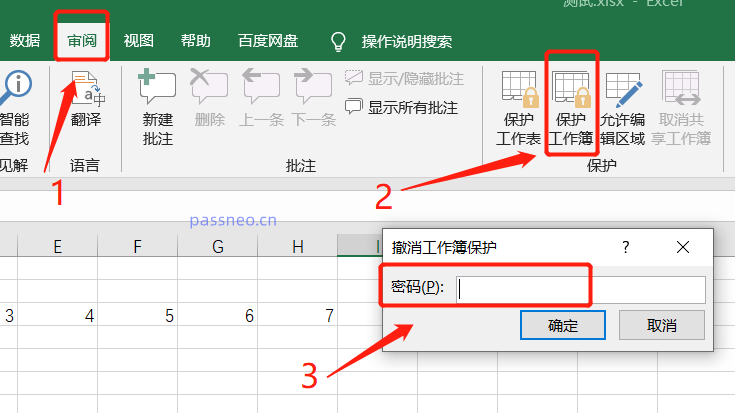
Assurez-vous de mémoriser ou d'enregistrer le mot de passe après l'avoir défini, car Excel n'a pas d'option « mot de passe oublié » Sans mot de passe, vous ne pouvez pas supprimer la restriction de « verrouillage » sur le classeur Excel.
Que dois-je faire si je ne me souviens vraiment plus de mon mot de passe ? Dans ce cas, nous devons utiliser d’autres outils pour nous aider.
Par exemple, PepsiNiu Excel Password Recovery Tool peut supprimer directement les « restrictions » du tableau Excel sans utiliser de mot de passe. Qu'il s'agisse d'une feuille de calcul Excel ou d'un classeur Excel, les « restrictions » peuvent être directement levées.
Il y a deux modules fonctionnels dans l'outil, parmi lesquels le module [Unrestriction] est utilisé pour supprimer le « mot de passe de restriction ». Après avoir cliqué sur ce module, l'outil d'importation de tableaux Excel peut être libéré en un seul clic.
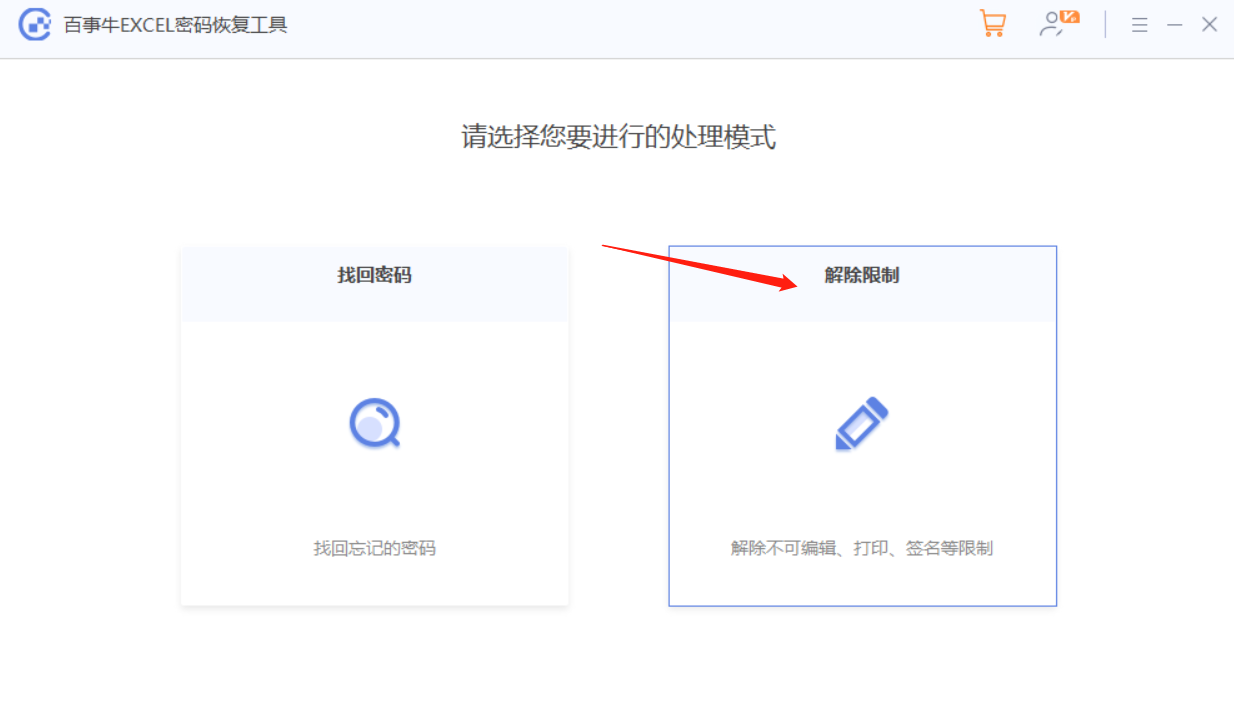
Le tableau Excel une fois la restriction levée sera enregistré en tant que nouveau fichier et enregistré dans le dossier créé par l'outil. Cliquez sur [Aller à la vue] dans l'outil pour trouver le nouveau tableau Excel.
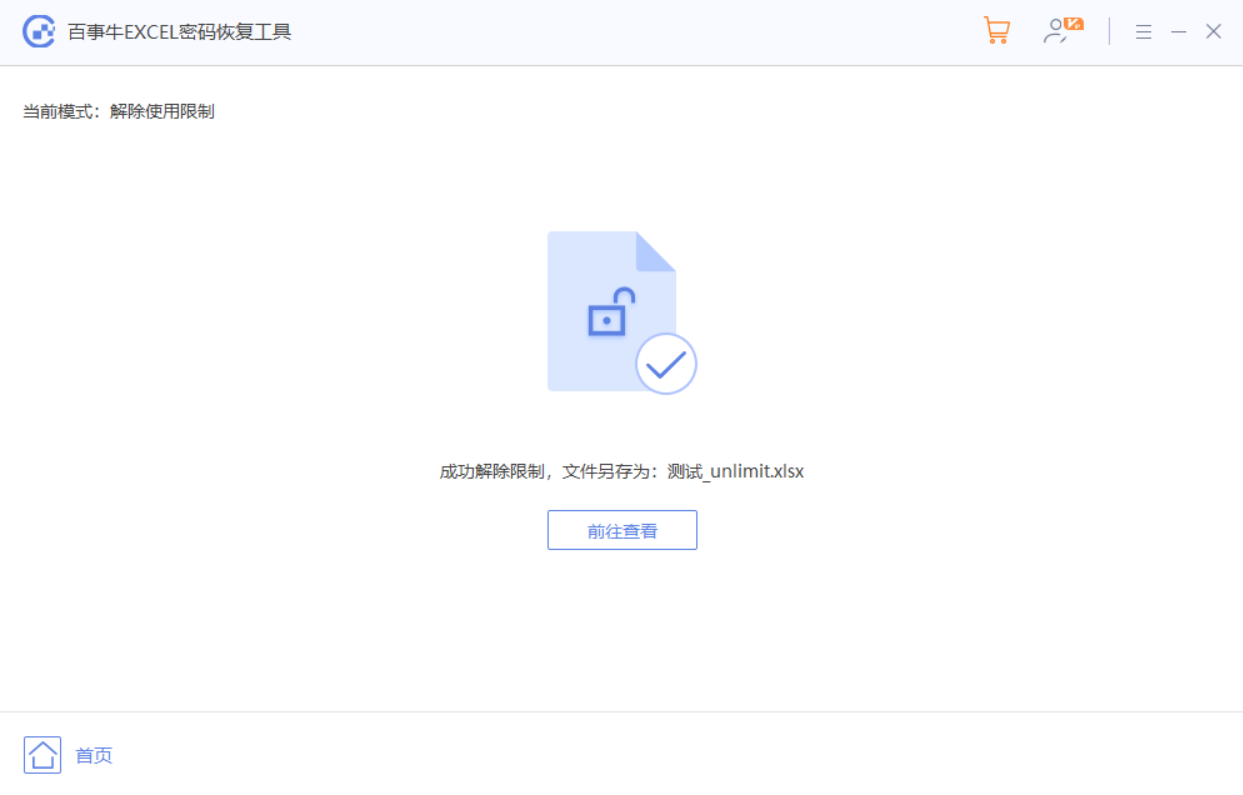
Ce qui précède est le contenu détaillé de. pour plus d'informations, suivez d'autres articles connexes sur le site Web de PHP en chinois!
Articles Liés
Voir plus- Explication détaillée sur la façon d'ouvrir et de lire les fichiers CSV
- Étapes et précautions pour l'ouverture et le traitement des fichiers au format CSV
- Méthodes et conseils pour ouvrir des fichiers CSV : Convient à une variété de logiciels
- Un guide rapide sur la manipulation des fichiers CSV
- Apprenez à ouvrir et à utiliser correctement les fichiers CSV

